Mblctr.exe進程是Windows Mobility Center實用程序的一部分。它是著名的Microsoft Windows操作系統的一個組件。這是一個方便的Windows 10應用程序,可以快速允許用戶訪問筆記本電腦的主要移動功能並進行調整。這些可以是屏幕亮度,音量,電源計劃,屏幕方向,同步和演示設置。但是,這些屬性可能在各種設備上有所不同。 Mblctr.exe文件位於System文件夾中,完全無害。
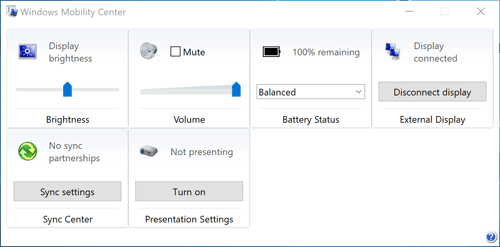
如何在桌面上啟用和禁用Windows移動中心?
雖然此功能僅適用於移動設備,但也可以在台式PC上激活。要在Windows 10中的台式PC上啟用移動中心,請執行以下操作。
1.運行註冊表編輯器應用程序
2.找到此註冊表項:
HKEY_CURRENT_USER \ SOFTWARE \微軟
1.Сateate一個新的子項,命名為“MobilePC”。
2.在“MobilePC”下,生成一個名為“MobilityCenter”的新子項。
3.接下來,創建一個新的32位DWORD值RunOnDesktop(在右側)。無論您運行的Windows操作系統類型如何(32位或64位),這都應該是32位DWORD值。
4.在值字段中輸入“1”作為值
這就是為了打開台式電腦上的移動中心所需要做的一切。
要禁用它 – 只需擦除RunOnDesktop值。無論你之前修改過什麼都將被撤消。
如何啟動Windows移動中心?
至少有5種不同的方法可以在Windows 10上打開移動中心。它們是:
方法1 – 從高級用戶菜單
有兩種簡單的方法可以做到這一點:
a)右鍵單擊“開始”按鈕,Windows 10將顯示“Win X”菜單。
從列表中選擇移動中心
b)使用鍵盤上的Win X快捷鍵
從列表中選擇移動中心
方法2 – 從運行對話框
您還可以在運行對話框的幫助下訪問該應用程序。
1.使用鍵盤上的Win R快捷方式。
2.在“運行”框中鍵入mblctr.exe
3.按Enter鍵。
方法3 – 從控制面板
1.轉到“控制面板”
2.選擇硬件和聲音。
3.現在,選擇Windows Mobility Center菜單
方法4 – 通過Cortana搜索
只需按任務欄上的Cortana搜索圖標,鍵入移動中心,然後在搜索結果中找到Windows移動中心應用程序。
方法5 – 從電池上下文菜單
1.找到任務欄左下角的電池圖標
2.右鍵單擊電池圖標。
3.選擇Windows移動中心
操作中心作為Windows移動中心的替代方案
在Windows 10中,移動中心部分由操作中心取代,後者由常用的設置快捷方式組成。您可以在筆記本電腦或平板電腦的右下角找到它,然後按最右側的消息圖標進行訪問。
如果要調整“操作中心”菜單,請按右下角的按鈕,然後選擇“所有設置”。
注意:您無法確定Windows移動中心中顯示的設置。
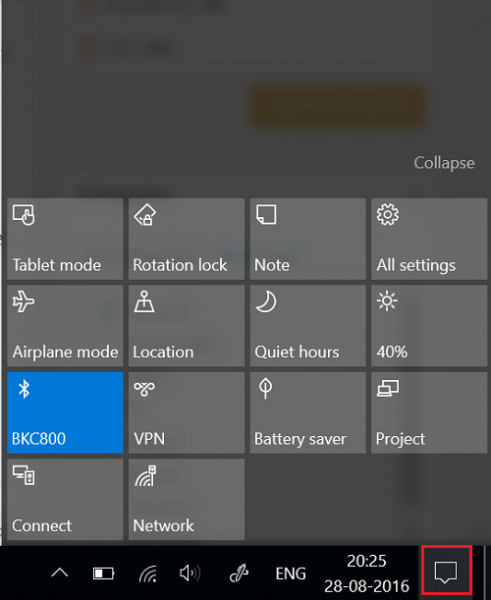
完全取決於用戶選擇哪個應用程序更方便。
總的來說,調用Windows移動中心(mblctr.exe)可以節省您的時間,並允許您立即訪問所有必要的設置。首先,此功能是為筆記本電腦和平板電腦創建的,但如果需要,可以在台式計算機上手動啟用。 Windows 10中存在一個名為Action Center的菜單,其中包含類似的磁貼,可用於與Windows Mobility Center相同的用途。
在Winx64系統中,mblctr.exe可稱為mblctr.exe Windows 行動中心 (32 位元)
你可以遇到的一些錯誤:
- null
- 您在行動中心所做的任何螢幕亮度調整都是暫時的。
若要永久變更您的螢幕亮度,請按一下 [顯示器亮度] 標題的圖示,調整 [變更計劃的設定] 中的亮度等級,然後按一下 [儲存變更]。
注意: 增加螢幕亮度將降低電池電力。不到無線介面卡
未連線
沒有可用的音訊裝置
沒有連接的裝置
沒有同步合作關係
部分設定是由群組原則控制。若無法使用某一設定,請連絡您的系統管理員。
電腦無法辨別任何音訊裝置。
只有膝上型電腦才可使用 Windows 行動中心。